Podpis cyfrowy staje się coraz popularniejszy, a prawdopodobnie najczęściej podpisywanym typem plików jest PDF. Czynność tę można wykonać w aplikacji mobilnej Microsoft 365 (wcześniej znanej jako aplikacja Office) na Androida i iOS. Aplikacja może też przechowywać nasze inicjały i podpis.
Microsoft ogłosił ulepszenia doświadczenia PDF w aplikacji Microsoft 365 na Androida i iOS, w tym szczególnie możliwość przechowywania inicjałów i pełnego podpisu do ponownego użycia w przyszłości.
Wielu z was korzysta z urządzeń mobilnych, aby być produktywnymi w drodze. Przekazaliście nam, że jednym z zadań, które chcielibyście móc wykonywać w takich sytuacjach, jest podpisywanie PDF. Niezależnie od tego, czy potrzebujecie podpisać dokumenty podatkowe, umowę najmu, kontrakt czy inny ważny dokument PDF — zapewniamy wam wsparcie. Ponadto wszystkie załączniki i pliki tylko do odczytu, które otwieracie i podpisujecie, są zapisywane automatycznie w folderze Podpisane.
— Ajay Sodhi, Product Manager w Microsoft 365 Mobile App Team
Microsoft wyjaśnia, jak działa podpisywanie dokumentów PDF w aplikacji:
- Otwórz PDF, który chcesz podpisać, i kliknij Więcej > Podpisz PDF.
- Stuknij na ekranie miejsce, które chcesz podpisać.
- Gdy po raz pierwszy korzystasz z tej funkcji, stuknij Utwórz nowy, podpisz się w polu Podpis, upewnij się, że opcja Przechowuj podpis jest zaznaczona, a następnie stuknij przycisk ✓ w prawym górnym rogu pola Podpis, aby go zachować.
- Aby podpisać PDF zapisanym podpisem, otwórz plik do podpisania, stuknij miejsce, które chcesz podpisać, i stuknij przechowywany podpis, aby dodać go do PDF.
- W razie potrzeby możesz zmieniać rozmiar podpisu i zatwierdzić go przyciskiem ✓.
- Uwaga: Jeśli podpisany PDF nie jest nigdzie zapisany (np. jest to lokalny załącznik otwarty jako plik tymczasowy na Androidzie) lub ma on atrybut "Tylko do odczytu", zapisze się on automatycznie w ustalonym folderze (Urządzenie lokalne > Documents > Microsoft 365 > Signed PDF).
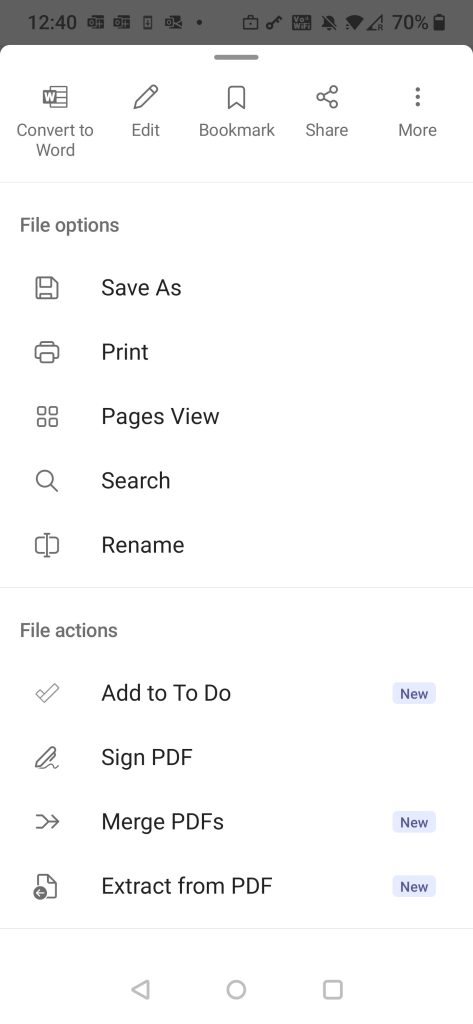
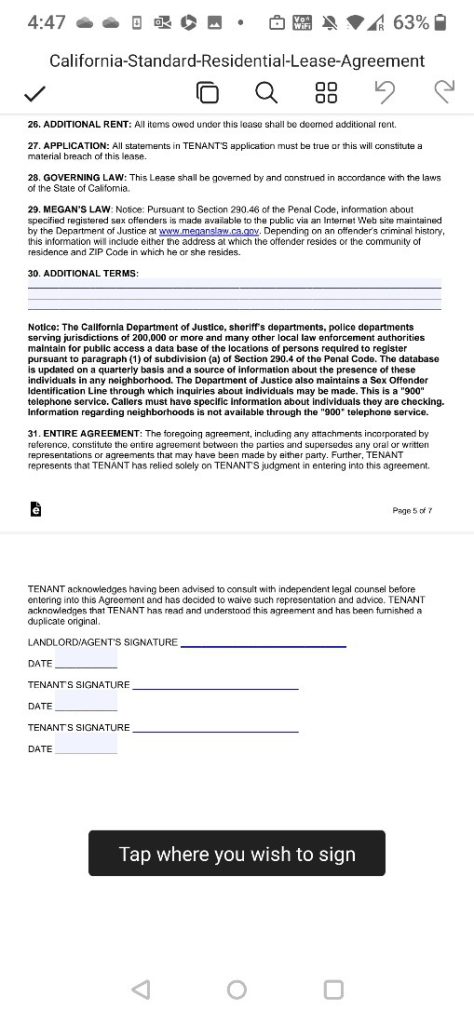
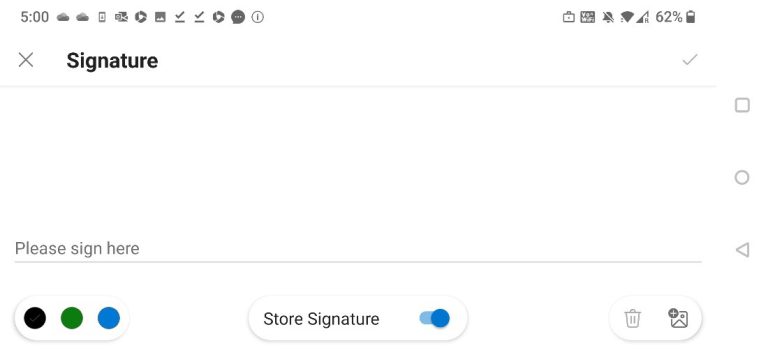
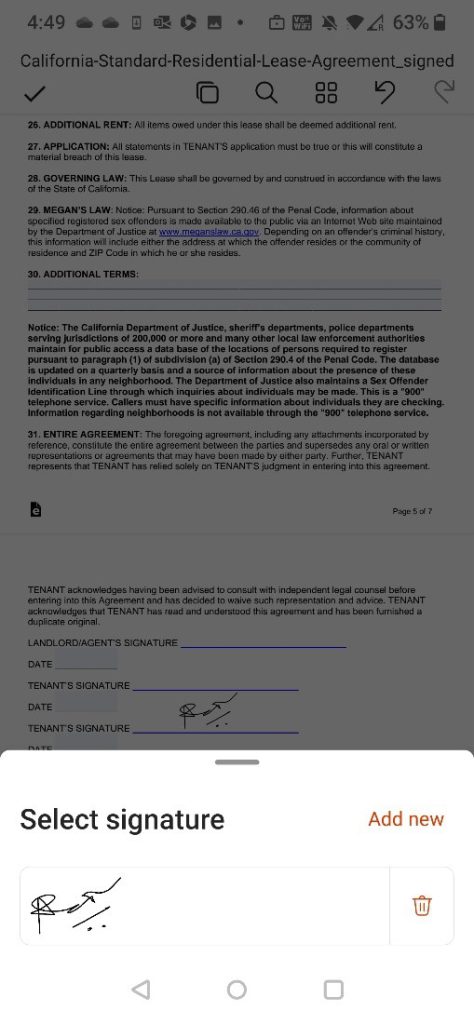
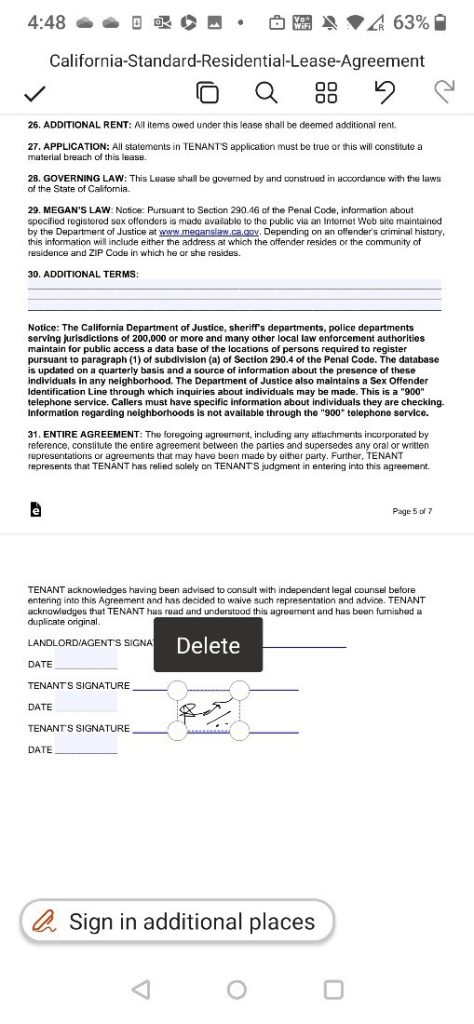
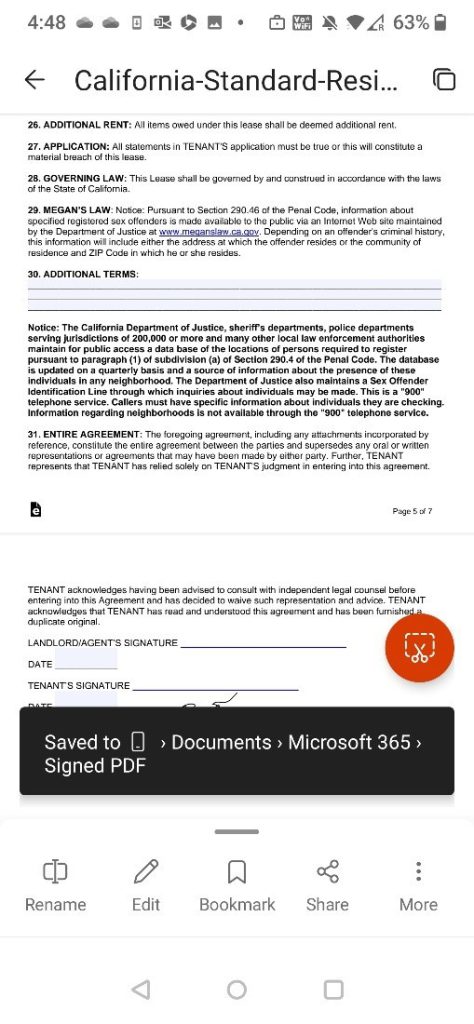
Funkcjonalność jest już dostępna dla Microsoft 365 Insiderów na urządzeniach z iOS w wersji 2.72 (Build 23041202) lub nowszej oraz z Androidem (Build 16.0.16327.20270 lub nowszy).

a8fe91a.jpg)